Как включить терминал
Терминал Ingenico iPP320: инструкция для быстрого старта
Терминал эквайринга Ingenico iPP320 является довольно распространенным устройством для приема оплаты банковскими картами. Он соответствует всем современным условиям, в том числе требованиям стандарта безопасности PCI PTS. Рассмотрим, как его подключить и использовать.
Подключение Ingenico iPP320
Перед установкой терминал должен быть расположен неподалеку от источника питания на ровной поверхности. Нельзя устанавливать устройство вблизи источников тепла, вибрации и электромагнитных излучений, поэтому он должен располагаться на отдалении от компьютеров, видео терминалов, систем защиты. Использовать устройство можно при плюсовых температурах, но не выше 45 градусов. Максимальная влажность — 85%.
Подключение терминала к ККТ осуществляется через специальный разъем IPP320/350. Как присоединить кабель, показано на следующем изображении:

Для коммуникации Ingenico iPP320 используется специальный разъем

Можно закрепить разъем специальными болтами (приобретаются отдельно)
Какие кабели можно использовать
Далее изображены разновидности кабелей, которые подойдут для подключения терминала к кассе :
- usb-кабель:

- Ethernet (с питанием от адаптера):

- RS232 (с питанием от адаптера):

- MagicBox (питание от USB или от адаптера) — применяется для использования всех видов коммуникации:

Обратите внимание! Если вы собираетесь использовать MagicBox, нужно подключить Ethermet перед блоком питания. Иначе MagicBox может выйти из строя. Кроме того, это может вызвать проблемы со связью. Если на MagicBox используется Ethernet, следует подключить внешнее питание.
Как использовать терминал
Чтение карт
Терминал может работать с картами всех типов — наделенных магнитной полосой, чипом, а также поддерживающих технологию бесконтактной оплаты.
Магнитная полоса. Карта располагается в боковом ридере, при этом магнитная полоса направлена в сторону терминала (см. изображение ниже). Далее следует провести картой через ридер одним движением. Проводить картой нужно не слишком быстро и не слишком медленно. Иначе данные могут не считаться, и придется проводить картой еще раз.
Карта с чипом. Карта вставляется чипом в ридер в нижней части терминала, при этом чип должен быть направленным вверх (см. изображение ниже).

Как вставляют карту в терминал
Бесконтактное чтение. Карта прилагается к активной зоне над дисплеем на расстоянии примерно 1 см. Держать ее у дисплея нужно до тех пор, пока транзакция не пройдет.
В терминале Ingenico iPP320 предусмотрено четыре индикатора статусов:
- В начале транзакции загорается индикатор, расположенный слева. Это говорит о том, что терминал используется, но чтение карты не производится.
- После приложения карты к активной зоне по очереди загораются остальные индикаторы. Когда все они загорелись, и терминал издал звук подтверждения транзакции, считает, что она окончена.
Обратите внимание! Если вы планируете использовать возможность бесконтактной оплаты, следует подключить к терминалу блок питания. Энергии, поступающей через usb-кабель, может быть недостаточно для проведения таких операций. В итоге карты могут читаться нестабильно, а сам терминал может перезагрузиться.
Перегрузка Ingenico iPP320
Чтобы принудительно перезагрузить терминал, нужно нажать одновременно:
- кнопку со значком «.»;
- желтую кнопку «Исправление».

Кнопку с точкой и желтую клавишу следует нажать одновременно
Клавиши нажимаются одновременно и удерживаются до тех пор, пока терминал не начнет перегружаться.
Возможные ошибки и их устранение
В следующей таблице мы собрали ошибки, которые могут возникать при работе с терминалом, а также способы их самостоятельного устранения.
Таблица. Ошибки в работе с терминалом Ingenico iPP320
Проблема
Как решить
Терминал не включается или не подключается к телефонной линии:
Проверьте кабель питания и телефонные провода.
Проверьте работу электросети
Не удается установить телефонное подключение:
Проверьте, что линия свободна.
Проверьте настройки телефонной линии и номер вызова.
Вызовите службу техподдержки
Не читается карта:
Проверьте, что магнитная карта вставляется верно (магнитной полосой к терминалу).
Проведите карту еще раз одним быстрым движением.
Убедитесь, что магнитная полоса не повреждена и не поцарапана.
Убедитесь, что правильно вставили банковскую карту в ридер и вытащили лишь после выполнения транзакции
Как перезагрузить POS-терминал?

Сегодня я расскажу вам, как перезагрузить POS-терминалы Ingenico и Verifone.
Причины, по которым требуется перезагрузить терминал:
- терминал завис и не реагирует на нажатия клавиш;
- терминал перестал читать карты;
- возникли проблемы с печатью чека;
- любые другие причины.
Иногда перезагрузка помогает устранить эти проблемы. Если не помогло, то самое время обратиться в сервис.
Есть два способа перезагрузки: софтовый и перезагрузка по питанию.
Как перезагрузить POS-терминал Ingenico
- Софтовый способ перезагрузки. Необходимо одновременно нажать желтую клавишу и клавишу «•» (точка). После этого терминал подаст сигнал и перезагрузится.
- Перезагрузка по питанию. Здесь все просто. Если терминал подключен к сети 220 В, то просто выдергиваем шнур питания от розетки и подключаем заново. Если в терминале имеется аккумулятор, то нужно вытащить его (аккумулятор) и подождать несколько секунд, затем установить аккумулятор на место и включить терминал.
Подключите торговый эквайринг с тарифом 1,6%. Без требований к обороту. Всегда. Терминал в собственности.
Как перезагрузить POS-терминал Verifone
- Софтовая перезагрузка.
Необходимо одновременно нажать зеленую клавишу и клавишу с цифрой «7».
После этого необходимо ввести пароль: 1 alpha alpha 6 6 8 3 1 .
Alpha — небольшая серая кнопка, которая находится под дисплеем в центре, между фиолетовыми клавишами.
Если кнопки Alpha нет, то введите пароль: 1 6 6 8 3 1 .
В появившемся меню выбираем Restart. - Перезагрузка по питанию. Процедура точно такая же, как с терминалами Ingenico.
Как выключить POS-терминал
Обычно, POS-терминал выключают в трех случаях:
- Требуется транспортировка — в этом случае терминал необходимо не только выключить, но и отсоединить все шнуры (блок питания, интернет-кабель и т.п.);
- Безналичные платежи на торговой точке принимают редко и нет смысла держать терминал постоянно включенным, особенно если оборудование работает от аккумулятора;
- Требуется чистка. Учтите, что протирать терминал рекомендуется слегка влажной тряпкой без применения абразивных моющих средств. Протирать электрические соединения крайне не рекомендуется.
Чтобы выключить POS-терминал Ingenico, Verifone или PAX нажмите красную кнопку. После этого возможны два варианта:
- Терминал попросит подтверждение на отключение — для подтверждения нажмите зеленую клавишу;
- Ничего не произойдет. В этом случае нужно удерживать красную кнопку 5-10 секунд — после этого на экране должна появиться надпись SHUTTING DOWN и таймер обратного отсчета выключения терминала.
Стационарные POS-терминалы Ingenico выключаюся только если отсутствует питание. Другими словами, чтобы выключить стационарный POS-терминал Ingenico , например iCT220 или iCT250 необходимо вытащить шнур питания из розетки
Есть еще третий вариант. Иногда, после длительного нажатия красной кнопки терминал перезагружается, но не выключается. Чаще всего это касается Verifone Vx670/680. Так происходит, если терминал подключен к сети 220В или из-за особенностей прошивки (крайне редко). В этом случае отключите сетевой шнур от розетки 220В (чтобы терминал работал только от аккумулятора), а затем нажмите и удерживайте красную кнопку 5-10 секунд.
Видеоинструкция
Сделали небольшую видеоинструкцию для тех, кому лень читать 🙂
На этом все. Спасибо за внимание. Успехов в вашем бизнесе!
Как установить и подключить терминал для оплаты банковскими картами
Терминал — это устройство, которое считывает банковские карты и принимает безналичную оплату. Аппарат обменивается информацией с банком в режиме реального времени, а процесс оплаты через терминал называется эквайрингом.
Как происходит подключение терминала для оплаты банковскими картами
Владелец бизнеса подключает терминал по собственному желанию в любое время. Закон о защите потребителей обязывает принимать оплату картами в торговых точках, где годовой оборот превышает 40 миллионов рублей. Перед тем, как установить терминал по картам, нужно узнать, зачем он нужен:
- С терминалом у магазина растет выручка.Банковские специалисты называют цифру в 10–20% от общего объема, точные показатели зависят от сферы бизнеса. Если торговая точка принимает оплату картами, покупателям не нужно искать банкомат и они чаще совершают покупки.
- Продавец быстрее обслуживает покупателей. Чтобы принять оплату наличными, кассир берет деньги, пересчитывает их, проверяет подлинность купюр, ищет сдачу и размен. С терминалом оплата проходит за секунды, и магазин получает точную сумму на расчетный счет.
- На счету всегда есть деньги. Ими можно расплачиваться с поставщиками или арендодателем и платить зарплату сотрудникам. Владелец бизнеса сокращает расходы на инкассацию.
Подключением эквайрингового терминала занимаются банки и производители устройств, но владелец бизнеса может это сделать и сам. Для этого нужно купить аппарат, установить его на рабочем месте кассира, подключить к интернету и розетке.
Подключить терминал к интернету можно разными способами: по проводу, через вай-фай или сим-карту. Некоторые терминалы работают от розетки, в других есть аккумуляторы. Мы предлагаем несколько моделей с разной функциональностью:
Инженико iCT 250 работает от розетки и подключается к интернету через провод. Полная стоимость терминала — 19 000 рублей, но можно арендовать за 1500 рублей в месяц.
Инженико iWL 250 GPRS — беспроводной терминал со встроенным аккумулятором и модулем мобильной связи, подключается к интернету через сим-карту. Аппарат стоит 23 000 рублей, в аренду — 1800 рублей в месяц.
Инженико iWL 250 оборудован модулем вай-фая и аккумулятором, сим-карту в него вставить не получится. Такой терминал стоит 27 000 рублей, а в аренду — 2000 рублей в месяц.
Инженико iCMP 122 — компактный терминал размером с калькулятор. Он работает в паре с Модулькассой через блютус. Полная стоимость — 16 000 рублей, можно взять в аренду за 1500 рублей в месяц.
Мы постоянно улучшаем ассортимент, поэтому цена и количество моделей могут меняться. Актуальная информация — на главной странице сайта.
Стоимость установки терминала для оплаты банковскими картами
Для работы с терминалом предпринимателю нужен сам аппарат, расчетный счет, интернет на рабочем месте и договор с банком.
Терминал стоит минимум 16 000 рублей.
Если у предпринимателя нет расчетного счета, его нужно открыть и платить за ежемесячное обслуживание. В Модульбанке есть тарифы с нулевой абонплатой, а счет открываем бесплатно.
Если в магазине нет интернета, можно подключать терминал через модуль мобильной связи. Стоимость сим-карты — 200 рублей, а абонплата — 500 рублей в месяц.
Банки заключают договор на эквайринг бесплатно, но берут комиссию за обслуживание. В Модульбанке фиксированная ставка: 1,6% от стоимости покупки по карте.
Как установить терминал для оплаты банковской картой
1. Выберите модель терминала
Мы предлагаем четыре модели терминалов Инженико. Они отличаются ценой, размером и способом подключения к интернету.
2. Выберите способ оплаты
Вы можете купить терминал за полную стоимость или взять устройство в аренду, чтобы попробовать эквайринг.
3. Оставьте заявку
Напишите свой номер телефона в форме на сайте. Мы перезвоним, чтобы уточнить детали заказа и рассказать об условиях обслуживания.
Как включить терминал
Эта методичка является продолжением методички о загрузке. Если вы еще не определились со способом загрузки WTware и не загрузили терминал, обратитесь к методичке о загрузке.
При первом запуске терминала с локального диска (USB-флэш, SD-карты, с жесткого диска) получится примерно такой экран:

Вам нужно указать терминалу, откуда брать конфигурационный файл. По умолчанию терминал настроен хранить конфигурационный файл на своем диске. С этого удобно начинать. Выберите пункт меню “Редактировать конфигурационный файл” и в появившемся редакторе введите одну строку:
Вместо 192.168.1.1 укажите IP-адрес терминального сервера. Сохраните конфигурационный файл, укажите IP-адрес самого терминала, выйдите из меню кнопкой Esc и, если повезет, терминал подключится к терминальному серверу. Если не повезет и на экране не будет графической картинки, смотрите статью про настройку видеокарты.
Чтобы снова попасть в это меню, при перезагрузке нажимайте клавишу Del.
Лучше хранить конфигурационные файлы на сервере и скачивать их по сети. В этом случае их можно будет редактировать нашим замечательным графическим конфигуратором. Они будут бэкапиться вместе со всем остальным сервером. Их не сможет изменить пользователь. Даже если терминал находится в другом городе, мы рекомендуем пробросить VPN и хранить конфигурационные файлы централизованно. WTware запоминает полученную по сети конфигурацию и сможет загрузиться, если VPN до центрального сервера однажды упадет.
Терминалы, которые загружаются по сети, всегда будут скачивать конфигурационные файлы по сети.
При первой загрузке терминал, настроенный получать конфигурационный файл по сети, покажет такой экран:

Вы можете задать настройки терминала, используя “Мастер настройки терминала”. Основной экран будет выглядеть так:

Выберите настройки видео терминала нажмите “Продолжить работу с этими настройками”. Появится экран:

Нажмите F10. Запустится тест видео терминала. Успешный тест выглядит примерно так:

Чем время меньше, тем быстрее работает терминал в этом режиме с этим драйвером.
После того, как вы определили оптимальные параметры видео для вашего терминала, нажмите F10 и подключитесь к терминальному серверу. Тогда вы сможете сохранить настройки в конфигурационном файле терминала. Окно для ввода адреса терминального сервера:
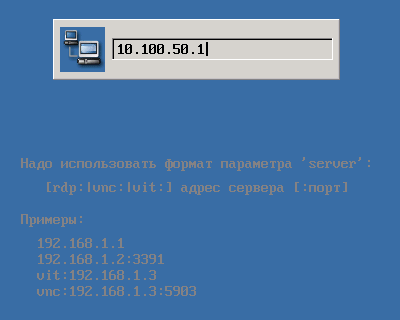
Терминал подключится к терминальному серверу, во всплывающем окошке в правом нижнем углу будут отображаться выбранные вами в мастере параметры терминала:
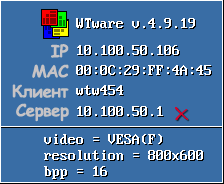
Кроме того, если вы пользуетесь конфигуратором для редактирования конфигураций терминалов, то при запуске терминала на терминальном сервере после работы мастера запустите его. Конфигуратор предложит вам создать конфигурацию терминала и сохранить в файл выбранные настройки:

После сохранения настроек мастер настройки терминала больше не будет запускаться. Если вы захотите в дальнейшем еще раз запустить Мастер настройки терминала, чтобы подобрать более подходящие настройки, нажмите Del во время загрузки и выберите соответствующий пункт меню:

To be continued
Подключать диски и принтер на терминале, настраивать меню с выбором сервера и логина, разрешить обои на рабочем столе можно указанием соответствующих параметров в конфигурационном файле. Полный список и описание параметров читайте в следующей статье.














